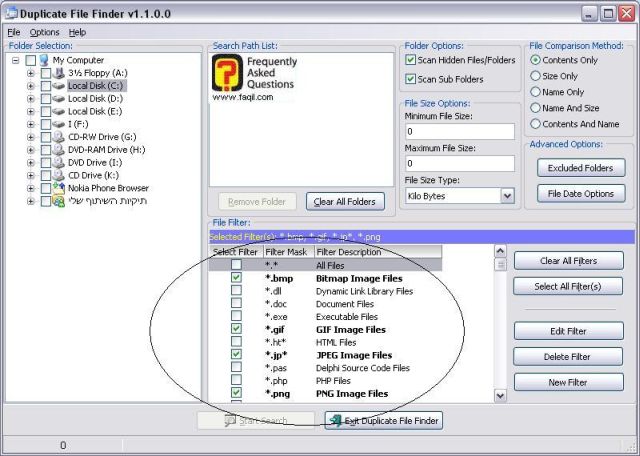המדריך לתוכנת
duplicate file finder
כתב את המדריך:.GoodMan
תאריך פירסום המדריך:30.7.7
הקדמה:
כולנו מכירים את התופעה של קבצים כפולים במחשב שלנו .
במדריך זה, נעסוק בתוכנה שמטרתה למצוא קבצים כפולים, ולהתריא על כך.
קבצים כפולים יכולים לתפוס שטח דיסק מיותר.
התוכנה היא חינמית, ו ניתנת להורדה מהקישור הבא
המדריך יחולק לשני חלקים
התקנת התוכנה
לאחר הורדת התוכנה, נלחץ לחיצה כפולה על קובץ ההתקנה, נקבל
את החלון הבא:
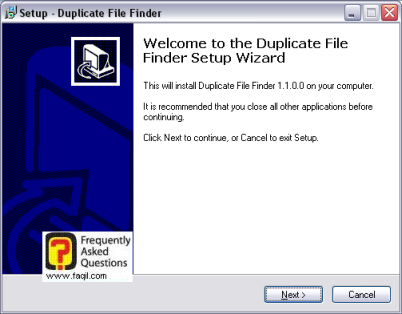
נאמר לנו, שהתוכנה תותקן במחשבנו.
נבחר ב-next(הבא)
יופיע המסך הבא:
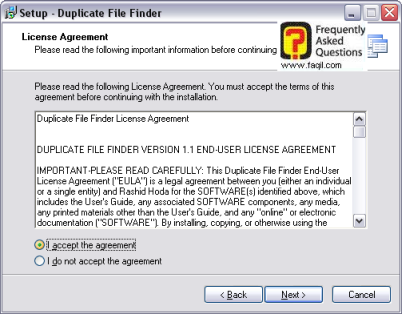
אלו הם תנאי הרישיון.
במידה ואנו מסכימים להם, נבחר ב-I accept
,
ואז ב-next.
נוכל לדלג על המסך הבא, ולבחור ב-next
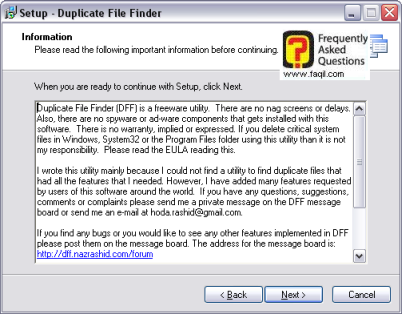
לאחר לחיצה על
next
, נקבל
את המסך הבא :

כאן נאמר לנו באיזה נתיב תותקן התוכנה.
נוכל לשנות את הנתיב
ע"י לחיצה על
browse(עיון).
לאחר מכן, נבחר ב-next .
על החלון, שמופיע לאחר מכן, נוכל לדלג (החלון להלן)
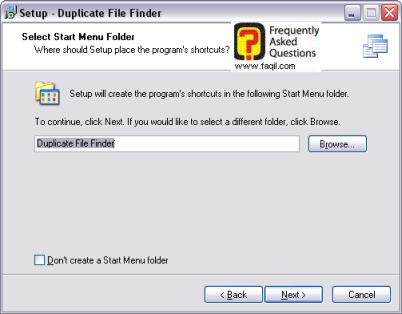
יש לבחור ב-next
יופיע המסך הבא :
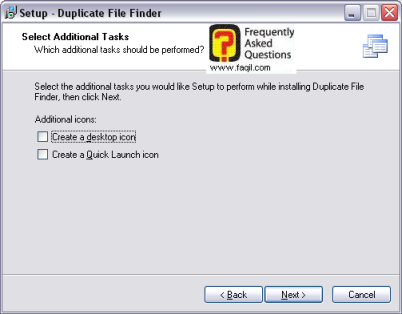
אנו יכולים לבחור האם ליצור אייקון בשולחן העבודה, ואייקון
גישה מהירה(לא חייב אך מומלץ לבחור באחת
מהאופציות).
לאחר מכן, נבחר ב-next
נקבל את המסך הבא שאומר לנו, מה אנו מתקינים, ובאיזה נתיב
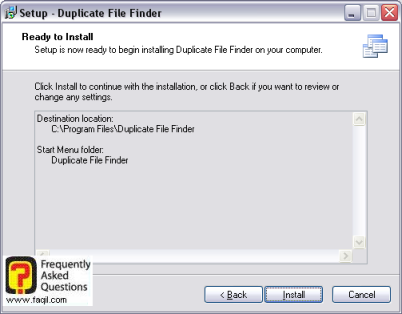
נבחר ב-install(התקן),
וההתקנה תחל.
לבסוף נקבל את מסך הסיום , ונבחר ב-finish
השימוש בתוכנה
זהו המסך הראשי של התוכנה
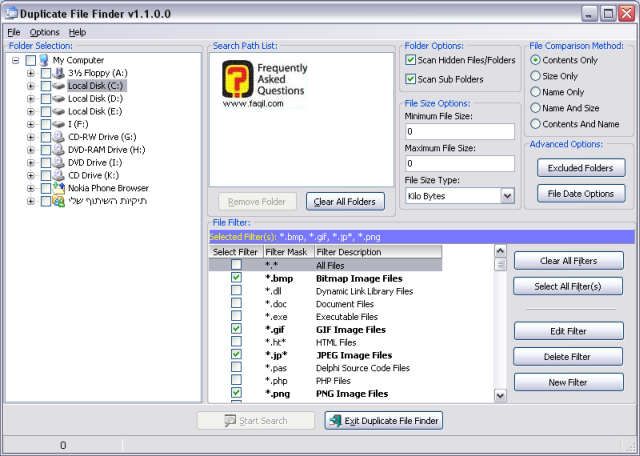
התוכנה מאפשרת לנו, מספר אפשרויות חיפוש.
ניתן לבחור האם לסרוק קבצים מוסתרים (hidden files), האם לסרוק אחר תיקיות משנה(( sub folders.
ליד אופציות אלו, ישנה אפשרות לבחור למיין חיפוש של קבצים על
פי קטגוריות שונות:
*הקשר בלבד
*גודל
*שם
*גודל ושם
*הקשר ושם
ניתן לבצע חיפוש מתקדם, אשר כולל אפשרויות חיפוש, לפי ייצור
תיקייה או קובץ(file data options)
ניתן לבחור אלו תיקיות לא יכללו בסריקה(excluded folders).
בחלק התחתון של החלון, ניתן לבחור אלו סוגי קבצים ברצוננו
יכללו בסריקה.
ניתן לבחור את כל האופציות, להוסיף פילטרים נוספים, ולהסיר
פילטר.
בחלק השמאלי עלינו לבחור אלו תיקיות או דיסקים, ברצוננו לסרוק
על ידי סימון בוי.
כאן מגיע לסיומו המדריך .
מקווה שיהיה לכם לעזר.
***